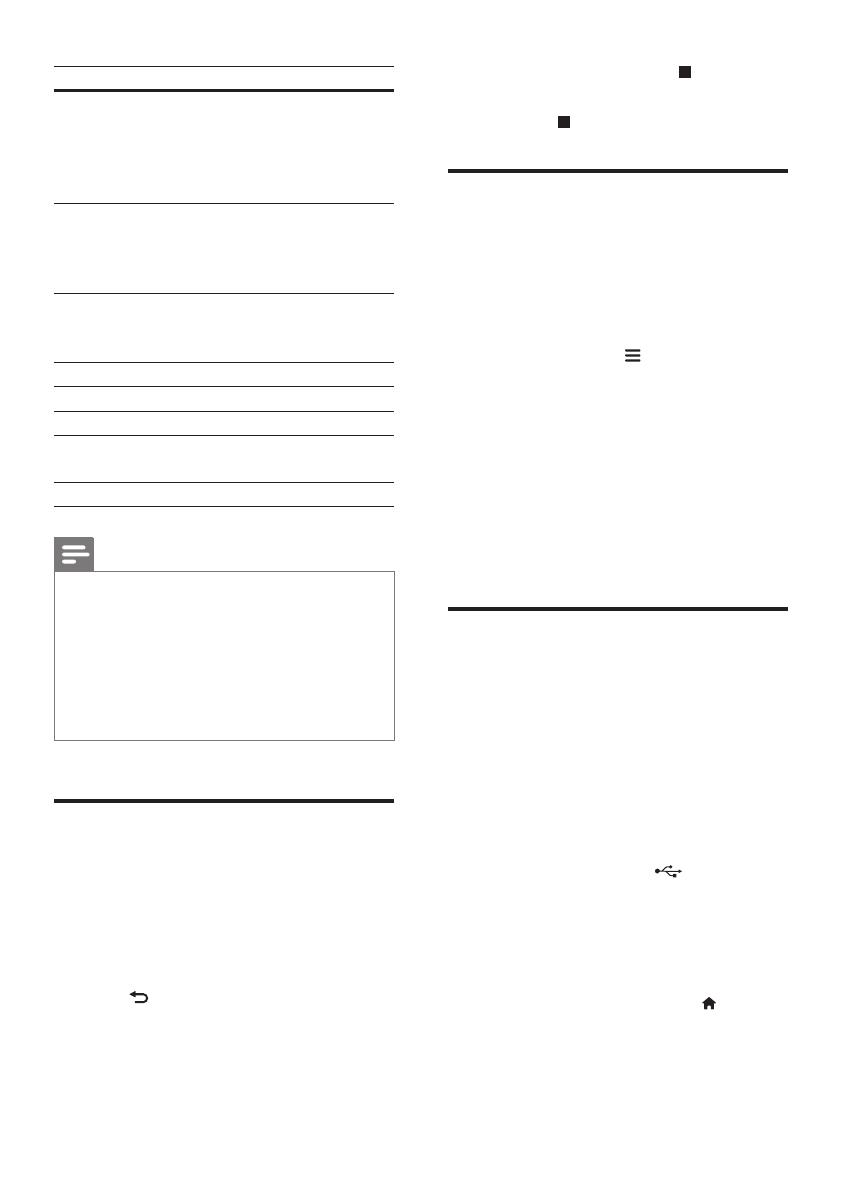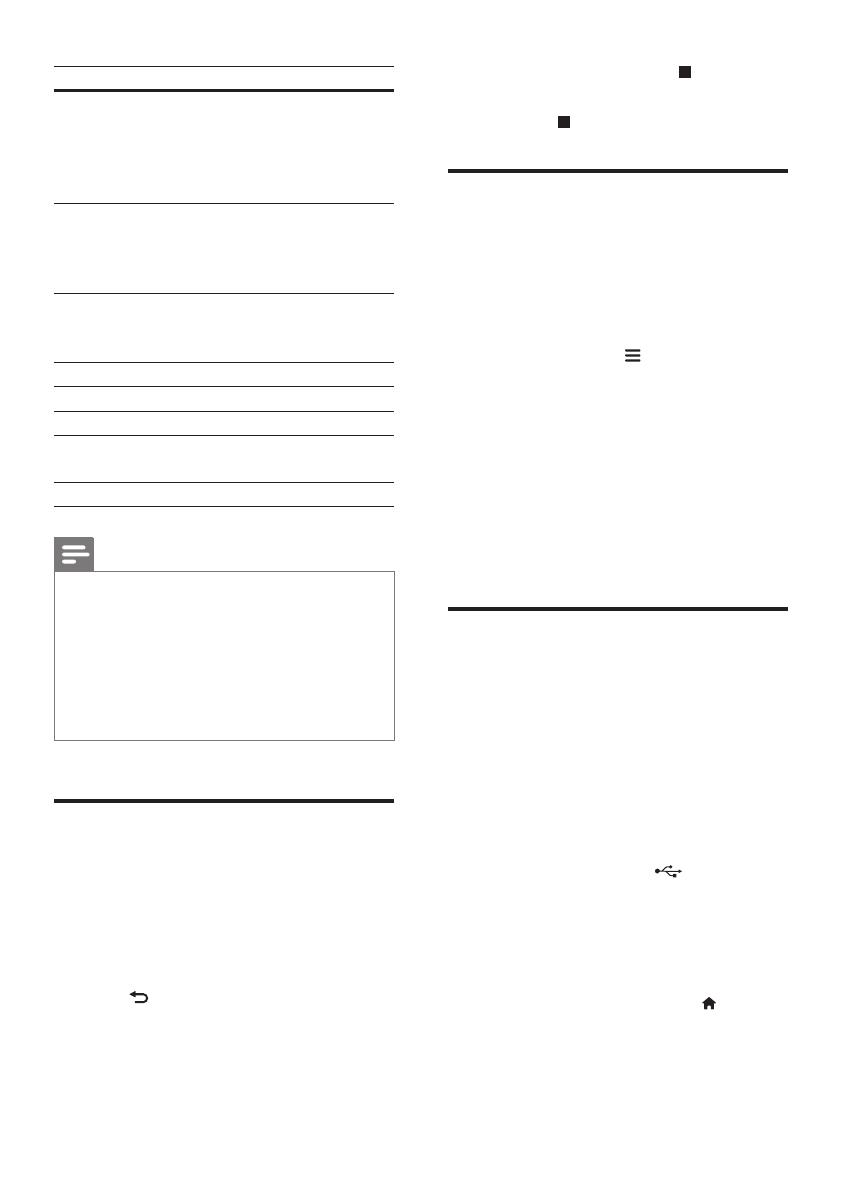
5FI
Merkistö Kielet
[Vakio] Englanti, albania, tanska,
hollanti, suomi, ranska, gaeli,
saksa, italia, kurdi (latinalainen),
norja, portugali, espanja, ruotsi,
turkki
[Keski-
Eurooppa]
Albania, kroaatti, tšekki, hollanti,
englanti, saksa, unkari, iiri, puola,
romania, slovakki, sloveeni ja
serbia
[Kyrillinen] Bulgaria, valkovenäjä, englanti,
makedonia, moldavia, venäjä,
serbia ja ukraina
[Kreikka] kreikka
[balttialainen] Pohjois-Eurooppa
[kiina] kiina (yksink.)
[Perinteinen
kiina]
kiina (perint.)
[korea] Englanti ja korea
Huomautus
• Voit toistaa DivX DRM -suojattuja tiedostoja USB-
laitteesta tai internet-videokaupasta liittämällä soittimen
television HDMI-liitäntään.
• Käyttäessäsi tekstitystä varmista, että tekstitystiedoston
nimi on sama kuin DivX-videotiedoston nimi. Jos DivX-
videotiedoston nimi on esimerkiksi elokuva.avi, tallenna
tekstitystiedosto nimellä elokuva.srt tai elokuva.sub.
• Tämä soitin toistaa tekstitystiedostoja seuraavissa
muodoissa: srt,. sub,. txt,. ssa ja. smi.
Musiikkidiaesityksen
toistaminen
Voit luoda musiikkidiaesityksen toistamalla
musiikkitiedostoja ja kuvia samanaikaisesti.
1 Musiikkitiedoston toistaminen levyltä tai
USB-muistilaitteesta.
2 Paina ja siirry kuvakansioon.
3 Valitse kuva samalta levyltä tai USB-
muistilaitteesta ja käynnistä diaesitys
painamalla OK.
4 Pysäytä diaesitys painamalla -painiketta.
5 Pysäytä musiikin toisto painamalla
uudestaan -painiketta.
Blu-ray-levyjen lisänäkymät
Voit näyttää erikoissisältöä (kuten kommentteja)
ruudussa näkyvässä pienessä ikkunassa.
Tämä ominaisuus on käytössä vain Blu-ray-
levyille, jotka tukevat Lisänäkymä-ominaisuutta
(tunnetaan myös nimellä Picture-In-Picture).
1 Paina toiston aikana -painiketta.
» Asetusvalikko avautuu.
2 Valitse [PIP-valinta] > [PIP] ja paina OK-
painiketta.
» PIP-asetukset [1]/[2] määräytyvät
videosisällön mukaan.
» Toissijainen videoikkuna näytetään.
3 Valitse [2. äänen kieli] tai [2. tekstityskieli]
ja paina OK-painiketta.
Blu-ray-levyjen BD-Live-
palvelut
Voit käyttää internet-palveluja, kuten
elokuvatrailereita, pelejä, soittoääniä ja muuta
bonussisältöä.
Ominaisuus koskee ainoastaan Blu-ray-levyjä,
jotka tukevat BD-Live-ominaisuutta.
1 Valmistele internet-yhteys ja asenna verkko
(katso kohtaa Verkon määrittäminen).
2 Liitä USB-laite soittimen (USB)
-liitäntään.
• USB-muistilaitetta käytetään ladatun
BD-Live-sisällön tallentamiseen.
• Voit poistaa aiemmin USB-laitteeseen
ladattua BD-Live-sisältöä muistin
vapauttamiseksi painamalla
-painiketta ja valitsemalla [Asennus] >
[Lisäasetukset] > [Tyhjennä muisti].
3 Toista BD-Live-ominaisuutta tukeva levy.